
- •Мазмұны
- •1 Мәліметтер қоры
- •Реляциялық мәліметтер қоры
- •1 Cурет - ms Access – ті іске қосу 2 - cурет Файлды құру терезесі ms Access компоненттері
- •Ms Access басты терезесімен танысу
- •Ms Access саймандар қатары
- •Саймандар қатары батырмаларының атқаратын қызметтері:
- •Ms Access параметрлерін баптау
- •3 Мәліметтер қорын құру
- •Бос мәліметтер қорын құру
- •4 Кестелерді құру
- •Кестелердің құрылымы
- •Конструктор терезесінде кестенің құрылуы
- •Мәтіндік өрістер
- •Сандық өрістер
- •Санауыш типінің өрісі
- •Дата/уақыт өрісі
- •Логикалық өрістер
- •Кез келген ұзындықтағы мәтіндік өрістер
- •Ole объекті өрісі
- •Гиперсілтеме өрісі
- •Ауыстыру шеберінің мәліметтер типі
- •Бастапқы кілт
- •Шебер көмегімен кестенің құрылуы
- •Кесте режимінде кестелердің құрылуы
- •5 Индекстер
- •Құрамды индекстердің құрылуы
- •Көпкестелі мәліметтер қорын жобалаудың ерекшеліктері
- •6 Кестелер арасында байланыс орнату
- •“Мәліметтер сызбасы” сұхбаттасу терезесі
- •Кестенің пішімін өзгерту
- •Мәліметтерді сұрыптау
- •Сүзгінің қолданылуы
- •Сүзгіден жазбаларды алып тастау
- •7 Сұрау көмегімен кестеден мәліметтерді таңдау
- •Шебер көмегімен сұрауларды құру
- •Сұрау конструкторының терезесі
- •Қарапайым сұраудың құрылуы
- •Сұрау бланкісінде өрістердің қосылуы
- •8 Пішінді құрудың қарапайым тәсілі
- •Жазбалар бойынша жылжыту батырмалары
- •Пішін құрудың альтернативті тәсілдері
- •Пішіндерді баспаға шығару
- •Баспадан шығаруға кіріселік
- •Пішіндер конструкторының терезесі
- •Пішіндер аймағы
- •Пішіндер конструкторында пішіндер құру
- •Мәтіндік информацияны орналастыру
- •Енгізу өрістерін орналастыру
- •Басқару батырмаларының құрылуы
- •9 Қарапайым есеп беруді құру
- •Есеп беруді құрудың қарапайым тәсілі
- •Есеп берудің басқа тәсілдері
- •Есеп берудің конструктор терезесі
- •Есеп беру аймақтары
- •Есеп берудің басталатын датасын қою
- •Пошталық жапсырмалардың құрылуы
- •10 Макрос объектісі
- •Макрос конструкторы
- •11 Бет объектісі
- •Шебер көмегімен бет құру
- •Автобеттер көмегімен беттер құру
- •12 Модуль объектісі
- •Қорытынды
- •Пайдаланылған әдебиеттер
Қарапайым сұраудың құрылуы
Мәліметтер қорында “Сұраулар” категориясын жандандырамыз және Құру
батырмасын басамыз.
“Жаңа сұрау” терезесінен Конструктор командасын таңдап, ОК
батырмасын басамыз.
Ашылған “Кестелерді қосу” сұхбаттасу терезесінен өзімізге керек кестені
таңдап, Қосу батырмасын басамыз.
Сұрау бланкісінде өрістердің қосылуы
Нәтижелі кестеде болатын өрістерді таңдау үшін бізге оларды сұрау бланкісінде бейнелеу қажет.
MS Access-те нәтижелі кестеде болатын өрістерді таңдаудың екі нұсқасы бар:
Кестелерге бөлек кестелерді қосу үшін мәліметтер сызбасында кестенің
өрісін таңдап, маус батырмасын екі рет басамыз. Таңдалған өріс сұрау бланкісінің өріс қатарының мүмкін болатын келесі бағанына қойылады. Кесте аты қатарында бірден кесте аты пайда болады және экранға шығару позициясы таңбаланады.
MS Access – те апару және қалдыру механизмі қолданылады. Бұл
механизмді қолдану үшін өрістерді таңдағанда мәліметтердің сызбасында кестеге көшеміз. Сұрауда бейнелегіміз келген өрісті ерекшелеп, маус батырмасын жібермей ұстап тұрып, таңдалған өрісті сұрау бланкісіне апарамыз.
Қейбір жағдайда берілген кестенің барлық өрістерін таңдау қажет. Ол үшін MS Access-те екі тәсіл қарастырылады, оның бірі – тақырып қатарында маусты екі рет басу арқылы, кестенің барлық өрістерін таңдау болса, екіншісі – ерекшеленген өрістерді сұрау бланкісіне тасымалдау болып табылады. Бұл жағдайда сұрау бланкісінде берілген кестенің барлық өрістері пайда болады. Кестедегі өрістер тізіміндегі жұлдызшаны кестедегі барлық өрістерді белгілеу үшін қолдана аламыз. Ол үшін өрістер тізімінің бірінші қатарындағы жұлдызшаны басамыз, осы қалыпта маус батырмасын жібермей, оны сұрау бланкісіне апарамыз. Сұрау бланкісінде өріс атынан кейін нүкте қойылып, сосын жұлдызша символы жазылады (мысалы Аты*), бұл берілген кестенің барлық өрістері таңдалғанын білдіреді. Бірінші тәсілден айырмашылығы, конструктор режимінде біз әрбір өрісті бөлек бағанда көрмейміз, бірақ сұрауды жіберген соң олардың барлығы таңдалады.
8 Пішінді құрудың қарапайым тәсілі
MS Access-те қарапайым пішінді құру үшін келесі әрекеттерді орындау жеткілікті:
Мәліметтер қорының терезесін ашамыз;
Мәліметтер қоры терезесінде “Кестелер” категориясын жандандырамыз;
Экрандық пішінді құруға арналған кестеге меңзерді апарамыз;
Қою/Автопішін командасын орындаймыз немесе саймандар қатарында
Жаңа объект батырмасын басып, ашылған тізімнен Автопішін опциясын таңдаймыз;
Экранда қолдануға дайын пішін шығады (24 - cурет ).
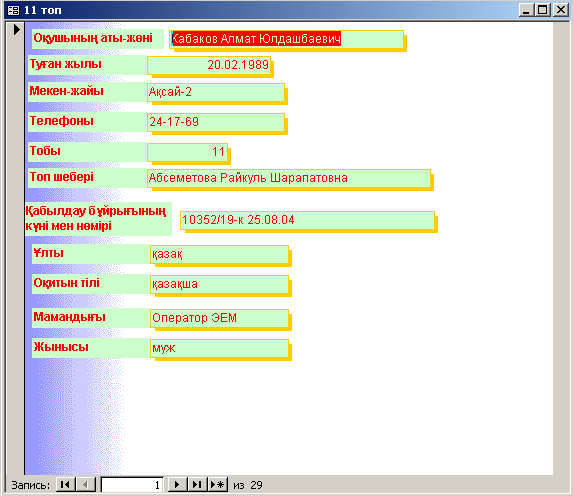
24 - cурет Автопішін режимінде құрылған пішін
Жазбалар бойынша жылжыту батырмалары
Көршілес не алыс жатқан жазбаға пішіннің ең төменгі жағында орналасқан жылжыту батырмаларымен көшуімізге болады.
Батырма |
Орындалатын әрекет |
|
Бірінші жазбаға көшу |
|
Бірінші жазбаға кері қарай көшу |
|
Бірінші жазбаға алға қарай көшу |
|
Ең соңғы жазбаға көшу |
|
Жаңа жазба енгізетін таза бетке көшу |
Сонымен қатар, нөмірленген жазбаға көшу үшін Жазба енгізу өрісін қолданамыз. Ол үшін енгізу өрісінде ағымдағы жазба нөмірі мәнін ерекшелейміз, керекті жазба нөмірін енгізіп, Enter пернесін басамыз.
Пішін режимінде мәліметтерді көру үшін пішіннен кесте режиміне көшеміз. Ол үшін Түр/Кесте режимі командасын орындаймыз.
